linux环境部署(nginx)
nginx安装、启动、重启、关闭(linux系统命令行)

nginx安装、启动、重启、关闭(linux系统命令⾏)前⾔: 最近在部署我的hexo静态博客到腾讯云服务器上,⽤到了很多nginx的知识,在此做下总结:刚接触的linux服务器上,nginx配置乱的有点令⼈发指,就把⽼的卸载了重新装⼀下。
1、卸载yum remove nginx2、安装yum install -y nginx3、判断配置⽂件是否正确nginx -t -c /usr/local/nginx/conf/nginx.conf或者cd /usr/local/nginx/sbin./nginx -t---> successful 说明配置⽂件正确4、启动cd usr/local/nginx/sbin./nginx----> nginx: [emerg] bind() to 0.0.0.0:80 failed (98: Address already in use) 已启动5、重启更改配置重启nginxps -ef | grep nginx #查询nginx主进程号----> root 2255kill -HUP 2255 #主进程号或进程号⽂件路径重启成功(亲测有效)或者使⽤cd /usr/local/nginx/sbin./nginx -s reload三、关闭 查询nginx主进程号 ps -ef | grep nginx 从容停⽌ kill -QUIT 主进程号 快速停⽌ kill -TERM 主进程号 强制停⽌ kill -9 nginx 若nginx.conf配置了pid⽂件路径,如果没有,则在logs⽬录下 kill -信号类型 '/usr/local/nginx/logs/nginx.pid'四、升级 1、先⽤新程序替换旧程序⽂件 2、kill -USR2 旧版程序的主进程号或者进程⽂件名 此时旧的nginx主进程会把⾃⼰的进程⽂件改名为.oldbin,然后执⾏新版nginx,此时新旧版本同时运⾏ 3、kill -WINCH 旧版本主进程号 4、不重载配置启动新/旧⼯作进程 kill -HUP 旧/新版本主进程号 从容关闭旧/新进程 kill -QUIT 旧/新进程号 快速关闭旧/新进程 kill -TERM 旧/新进程号。
Ubuntu 下Nginx 快速搭建FCGI环境linux服务器应用 电脑资料

Ubuntu 下Nginx 快速搭建FCGI环境linux效劳器应用电脑资料在FreeBsd上搭建nginx + php环境,虽然难度不小,可是由于使用问题,网络关于这方面的经验文章还是比拟多的,随着Ubuntu的逐渐推广,研究下如何在ubuntu下搭建nginx + php环境还是有必要的,方便有这方面需求的朋友,并且可以推动Ubuntu的普及,其实,在Ubuntu下搭建nginx + php环境比FreeBsd下速度要快得多,因为在FreeBsd我是用ports方式安装,需要编译,Ubuntu下直接apt-get install 的方式安装,速度很快,下面就来开始安装吧!1,安装nginx,执行以下命令,很快完成,不过目前apg-get方式安装默认是0.5.33的版本sudo apt-get install nginx配置文件默认安装位置:conf: /etc/nginx/nginx.confbin:/usr/sbin/nginxvhost: /etc/nginx/sites-enable/defaultcgi-params: /etc/nginx/fastcgi-params例:建一个虚拟Serverserver {listen 80;servername .yourdomain.; #根据自己的需要改成相应域名aesslog /var/log/nginx/home.ucenter.aess.log;location / { root /var//yourdomain.;index index.php;location ~ \.php$ {fastcgipass 127.0.0.1:9000;fastcgiindex index.php;fastcgiparam SCRIPTFILENAME/var//yourdomain.$fastcgiscriptname;include /etc/nginx/fastcgiparams;}}2,安装php-cgi模块执行sudo apt-get install php5-cgi配置文件默认安装位置:php-cgi: /usr/bin/php-cgiphp5-cgi: /usr/bin/php5-cgicgi config: /usr/bin/cgi/php.ini修改php.ini文件的cgi.fixpathinfo数据为1,默认为0cgi.fixpathinfo=1; 这样php-cgi方能正常使用SCRIPTFILENAME这个变量3,安装spawn-fcgi spawn-fcgi是ligd的一个用来控制php-cgi的工具.如果系统没有安装GCC编译环境,.6688.刚需要在安装ligd之前要安装build-essential工具包,执行以下命令sudo apt-get install build-essentialwget .ligd./download/ligd-1.4.19.tar.gztar -xvf ligd-1.4.19.tar.gzcd ligd-1.4.19/sudo apt-get install libpcre3-dev./configure –without-zlib –without-bzip2makesudo cp src/spawn-fcgi /usr/local/bin/spawn-fcgi这样cgi控制器就安装完成.4.启动测试系统.启动fastcgi:spawn-fcgi -a 127.0.0.1 -p 9000 -C 5 -u -data -g -data -f/usr/bin/php-cgi注意:ip,端口与nginx效劳器中的cgi-pass要对应. -C表示翻开几个cgi进程启动nginxsudo /etc/init.d/nginx start好了,如果没有出错信息,那么说明配置成功了,现在写个phpinfo 测试下吧!最后,附上我的/etc/nginx/sites-enable/default的配置文件,此配置文件启用了rewrite功能server {listen 80;servername localhost;aesslog/var/log/nginx/localhost.aess.log;location / {root /var//nginx-default;index index.php;if (-f $requestfilename/){rewrite (.*) $1/ break;}if (-f $requestfilename/index.php){rewrite (.*) $1/index.php;}if (!-f $requestfilename){rewrite (.*) /index.php;}}#errorpage 404 /404.html;# redirect server error pages to the static page /50x.html #errorpage 500 502 503 504 /50x.html;location = /50x.html {root /var//nginx-default;}# proxy the PHP scripts to Apache listening on 127.0.0.1:80 ##location ~ \.php$ {#proxypass 127.0.0.1;#}# pass the PHP scripts to FastCGI server listening on127.0.0.1:9000#location ~ \.php$ {fastcgipass 127.0.0.1:9000;fastcgiindex index.php;fastcgiparam SCRIPTFILENAME /var//nginx-default$fastcgiscriptname;include /etc/nginx/fastcgiparams;}# deny aess to .htaess files, if Apache’s document root # concurs with nginx’s one##location ~ /\.ht {#deny all;#}}# another virtual host using mix of IP-, name-, and port-based configuration##server {#listen 8000;#listen somename:8080;#servername somename alias another.alias;#location / {#root html;#index index.html index.htm;#}#}# S server##server {#listen 443;#servername localhost;#ssl on;#sslcertificate cert.pem;#sslcertificatekey cert.key;#sslsessiontimeout 5m;#sslprotocols SSLv2 SSLv3 TLSv1;#sslciphersALL:!ADH:!EXPORT56:RC4+RSA:+HIGH:+MEDIUM:+LOW:+SSLv2:+EXP; #sslpreferserverciphers on;#location / {#root html;#index index.html index.htm;#}#}怎么样?是不是快速又方便,快试试吧,打算做WordPress的朋友可以试试哦,nginx + php效率可比Apache + php高哦!模板,内容仅供参考。
linux nginx常用命令

linux nginx常用命令Linux Nginx是一种高性能的Web服务器和反向代理服务器,广泛应用于互联网领域。
本文将介绍Linux Nginx的常用命令,帮助读者更好地了解和使用该工具。
1. 安装Nginx要安装Nginx,可以使用以下命令:```sudo apt-get updatesudo apt-get install nginx```2. 启动和停止Nginx启动Nginx服务的命令是:```sudo systemctl start nginx```停止Nginx服务的命令是:```sudo systemctl stop nginx```3. 重启Nginx如果需要重新启动Nginx服务,可以使用以下命令:```sudo systemctl restart nginx```4. 查看Nginx的状态要查看Nginx服务的状态,可以使用以下命令:```sudo systemctl status nginx```5. 配置文件的位置Nginx的配置文件位于/etc/nginx目录下,主要有两个重要的配置文件:- nginx.conf:Nginx的主配置文件,包含全局配置信息。
- sites-available/default:默认的虚拟主机配置文件,用于配置网站的相关信息。
6. 检查配置文件的正确性为了确保配置文件的正确性,可以使用以下命令:```sudo nginx -t```如果配置文件没有错误,会显示"nginx: configuration file /etc/nginx/nginx.conf test is successful"。
7. 重新加载配置文件当修改了Nginx的配置文件后,需要重新加载配置文件,可以使用以下命令:```sudo systemctl reload nginx```8. 查看Nginx的版本信息要查看Nginx的版本信息,可以使用以下命令:```nginx -v```9. 监听端口默认情况下,Nginx监听的端口是80。
【IT专家】关于linux下部署JavaWeb项目,nginx负责静态资源访问,tomcat负责处理动态请求的nginx配置
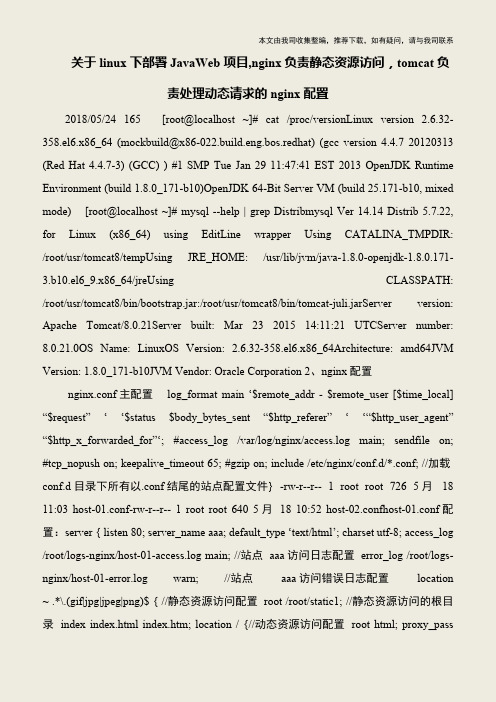
本文由我司收集整编,推荐下载,如有疑问,请与我司联系关于linux下部署JavaWeb项目,nginx负责静态资源访问,tomcat负责处理动态请求的nginx配置2018/05/24 165 [root@localhost ~]# cat /proc/versionLinux version 2.6.32-358.el6.x86_64 (mockbuild@x86-022.build.eng.bos.redhat) (gcc version 4.4.7 20120313 (Red Hat 4.4.7-3) (GCC) ) #1 SMP Tue Jan 29 11:47:41 EST 2013 OpenJDK Runtime Environment (build 1.8.0_171-b10)OpenJDK 64-Bit Server VM (build 25.171-b10, mixed mode) [root@localhost ~]# mysql --help | grep Distribmysql Ver 14.14 Distrib 5.7.22, for Linux (x86_64) using EditLine wrapper Using CATALINA_TMPDIR: /root/usr/tomcat8/tempUsing JRE_HOME: /usr/lib/jvm/java-1.8.0-openjdk-1.8.0.171-3.b10.el6_9.x86_64/jreUsing CLASSPATH: /root/usr/tomcat8/bin/bootstrap.jar:/root/usr/tomcat8/bin/tomcat-juli.jarServer version: Apache Tomcat/8.0.21Server built: Mar 23 2015 14:11:21 UTCServer number: 8.0.21.0OS Name: LinuxOS Version: 2.6.32-358.el6.x86_64Architecture: amd64JVM Version: 1.8.0_171-b10JVM Vendor: Oracle Corporation 2、nginx配置 nginx.conf主配置log_format main ‘$remote_addr - $remote_user [$time_local] “$request” ‘ ‘$status $body_bytes_sent “$http_referer” ‘ ‘“$http_user_agent” “$http_x_forwarded_for”‘; #access_log /var/log/nginx/access.log main; sendfile on; #tcp_nopush on; keepalive_timeout 65; #gzip on; include /etc/nginx/conf.d/*.conf; //加载conf.d目录下所有以.conf结尾的站点配置文件} -rw-r--r-- 1 root root 726 5月18 11:03 host-01.conf-rw-r--r-- 1 root root 640 5月18 10:52 host-02.confhost-01.conf配置:server { listen 80; server_name aaa; default_type ‘text/html’; charset utf-8; access_log /root/logs-nginx/host-01-access.log main; //站点aaa访问日志配置error_log /root/logs-nginx/host-01-error.log warn; //站点aaa访问错误日志配置location ~ .*\.(gif|jpg|jpeg|png)$ { //静态资源访问配置root /root/static1; //静态资源访问的根目录index index.html index.htm; location / {//动态资源访问配置root html; proxy_pass。
Linux安装Nginx步骤详解
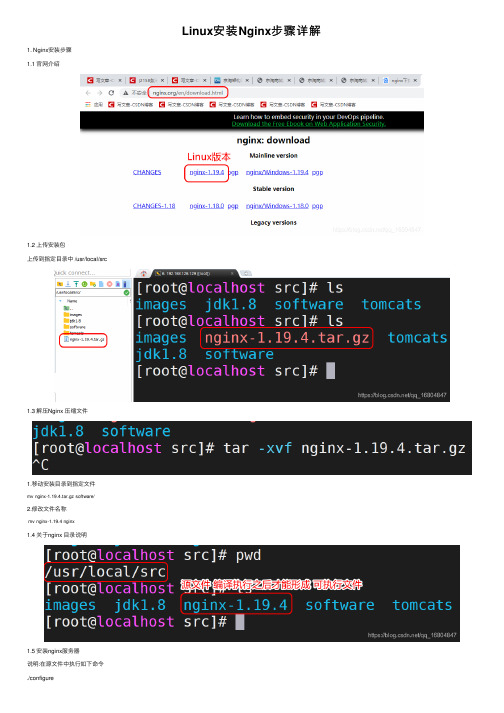
Linux安装Nginx步骤详解1. Nginx安装步骤1.1 官⽹介绍1.2 上传安装包上传到指定⽬录中 /usr/local/src1.3 解压Nginx 压缩⽂件1.移动安装⽬录到指定⽂件mv nginx-1.19.4.tar.gz software/2.修改⽂件名称mv nginx-1.19.4 nginx1.4 关于nginx ⽬录说明1.5 安装nginx服务器说明:在源⽂件中执⾏如下命令./configure直接结果:makemake install1.6 nginx命令说明说明: nginx⼯作⽬录说明路径:命令:1.windows命令:1.启动命令: start nginx2.重启命令: nginx -s reload3.关闭命令: nginx -s stop2.Linux命令:1.启动命令: ./nginx2.重启命令: ./nginx -s reload3.关闭命令: ./nginx -s stop1.7 修改nginx配置⽂件需求说明:1.实现图⽚反向代理2.实现tomcat负载均衡实现具体实现:修改完成之后,重启nginx服务器.#配置图⽚代理服务器 :80server {listen 80;server_name ;location / {#root D:/JT-SOFT/images;root /usr/local/src/images;}}#配置商品后台服务器server{listen 80;server_name ;location / {#代理真实服务器地址#proxy_pass http://localhost:8091;#映射到集群#proxy_pass http://jtWindows;proxy_pass http://jtLinux;}}#配置tomcat服务器集群 1.默认轮询策略 2.权重策略 3.ip_hash策略 upstream jtWindows {#ip_hash; down 标识宕机 backup 备⽤机#max_fails=1 表⽰最⼤的失败次数#fail_timeout=60s 如果访问不通,则在60秒内,不会再次访问故障机 server 127.0.0.1:8081 max_fails=1 fail_timeout=60s;server 127.0.0.1:8082 max_fails=1 fail_timeout=60s;server 127.0.0.1:8083 max_fails=1 fail_timeout=60s;}upstream jtLinux {server 192.168.126.129:8081;server 192.168.126.129:8082;server 192.168.126.129:8083;}1.8.修改hosts⽂件说明:由于没有购买image/的域名,所以需要通过hosts⽂件修改转向.修改windows中的hosts⽂件:# 京淘配置192.168.126.129 192.168.126.129 #IP 域名映射关系#127.0.0.1 #127.0.0.1 127.0.0.1 127.0.0.1 127.0.0.1 localhost#bug 丢最后⼀个字母问题1.9效果展现到此这篇关于Linux安装Nginx步骤详解的⽂章就介绍到这了,更多相关Linux安装Nginx步骤内容请搜索以前的⽂章或继续浏览下⾯的相关⽂章希望⼤家以后多多⽀持!。
Linux部署vue项目(使用nginx)

Linux部署vue项⽬(使⽤nginx)⽬录1.部署Nginx请参考,此处不再重复2.Vue项⽬打包本处使⽤npm打包,yarn打包看npm run 后跟的参数在package.json⽂件中的scripts定义,常见使⽤的是dev、build:prod、build:stage……# 当项⽬未设置分环境部署时npm run build# 当项⽬分环境部署时,打包正式环境npm run build:prod# 当项⽬分环境部署时,打包预发布环境npm run build:stage3. 部署时可能会发现资源路径不对 ,只需修改 vue.config.js下⽂件资源路径# vue3默认没有 vue.config.js,则需要在根⽬录下创建该⽂件# 请根据⾃⼰路径来配置更改publicPath: './'4. 将打包后的dist⽂件夹上传⾄服务器本次项⽬路径为 /usr/local/webapp/5.修改Nginx的conf⽂件忘记nginx安装⽬录的使⽤ ps -ef | grep nginx查看。
yum安装的默认在/etc/nginx/nginx.confvi /usr/local/nginx/conf/nginx.conf# 修改如下# 新建⼀个服务server {# 声明监听的端⼝listen 80;# 如有多域名映射到同⼀端⼝的,可以⽤server_name 区分,默认localhostserver_name localhost;# 匹配'/'开头的路径注意设定 root路径是有dist的location / {# 指定⽂件的根⽬录,主要结尾不要带/root /usr/local/webapp/dist;# 指定默认跳转页⾯尾 /index.htmlindex /index.html;}# 匹配'/adminApi'开头的路径进⾏跨域 ip和port⾃⾏替换# adminApi 是vue.config.js中的proxy声明的location /adminApi {proxy_pass http://ip:port;}}6. 使配置⽣效# 进⼊nginx 安装⽬录,yum安装的直接使⽤nginx代替sbin/nginx# 检查配置⽂件合法性sbin/nginx -t# nginx 热更新配置sbin/nginx -s reload7.访问ip地址查看效果。
linux下nginx【反向代理】配置【负载均衡】配置
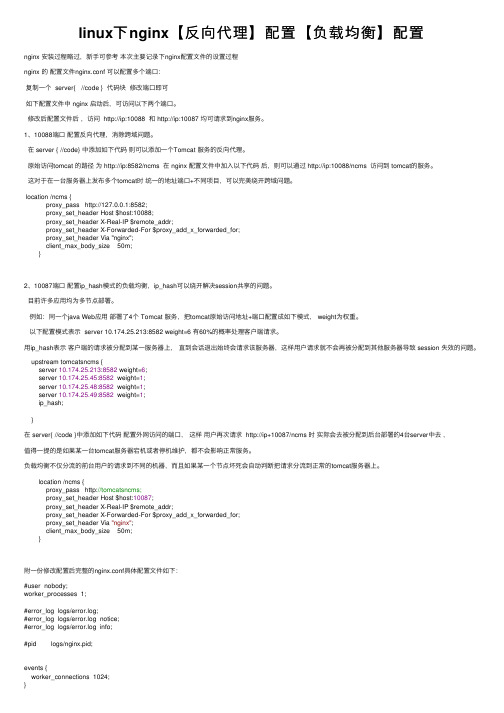
linux下nginx【反向代理】配置【负载均衡】配置nginx 安装过程略过,新⼿可参考本次主要记录下nginx配置⽂件的设置过程nginx 的配置⽂件nginx.conf 可以配置多个端⼝:复制⼀个 server{ //code } 代码块修改端⼝即可如下配置⽂件中 nginx 启动后,可访问以下两个端⼝。
修改后配置⽂件后,访问 http://ip:10088 和 http://ip:10087 均可请求到nginx服务。
1、10088端⼝配置反向代理,消除跨域问题。
在 server { //code} 中添加如下代码则可以添加⼀个Tomcat 服务的反向代理。
原始访问tomcat 的路径为 http://ip:8582/ncms 在 nginx 配置⽂件中加⼊以下代码后,则可以通过 http://ip:10088/ncms 访问到 tomcat的服务。
这对于在⼀台服务器上发布多个tomcat时统⼀的地址端⼝+不同项⽬,可以完美绕开跨域问题。
location /ncms {proxy_pass http://127.0.0.1:8582;proxy_set_header Host $host:10088;proxy_set_header X-Real-IP $remote_addr;proxy_set_header X-Forwarded-For $proxy_add_x_forwarded_for;proxy_set_header Via "nginx";client_max_body_size 50m;}2、10087端⼝配置ip_hash模式的负载均衡,ip_hash可以绕开解决session共享的问题。
⽬前许多应⽤均为多节点部署。
例如:同⼀个java Web应⽤部署了4个 Tomcat 服务,把tomcat原始访问地址+端⼝配置成如下模式, weight为权重。
以下配置模式表⽰ server 10.174.25.213:8582 weight=6 有60%的概率处理客户端请求。
在Linux虚拟机中搭建Nginx服务器以及SSL、反向代理和负载均衡的实现
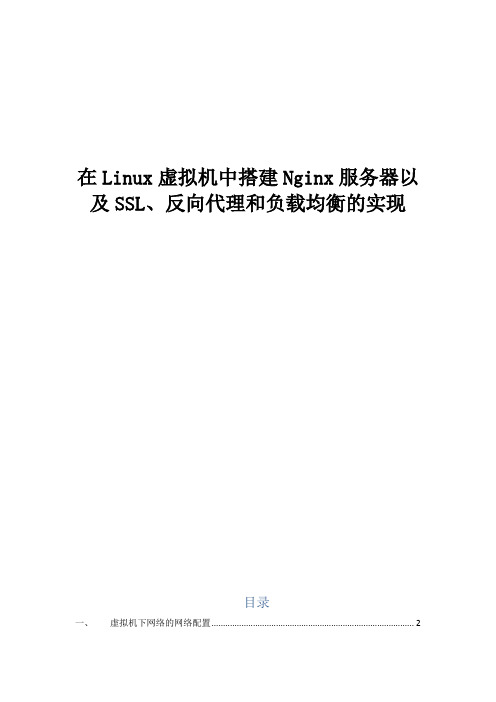
在Linux虚拟机中搭建Nginx服务器以及SSL、反向代理和负载均衡的实现目录一、虚拟机下网络的网络配置 (2)1、Bridged模式 (2)2、NAT 模式 (3)3、host-only 模式: (4)4、作业环境网络拓扑图 (4)二、Nginx的安装与配置 (5)1、Nginx简介 (5)2、安装前的环境准备 (5)3、下载安装 (6)4、控制Nginx服务 (6)5、配置nginx (7)6、负载测试 (9)三、基于OpenSSL部署https网站 (9)1、OpenSSL以及SSL/TLS协议简介: (9)2、Linux下配置https (10)3、SSL/TSL协议分析 (12)四、用Nginx实现负载均衡和反向代理 (15)1、反向代理的实现 (15)2、负载均衡 (18)一、虚拟机下网络的网络配置1、Bridged模式在桥接模式下,VMware虚拟机里的系统就像是局域网中的一台独立的主机,它可以访问同一个网段内任何一台机器,即可以相互ping通。
在桥接模式下,你需要手工为虚拟系统配置IP地址、子网掩码,而且还要和宿主机器处于同一网段,这样虚拟系统才能和宿主机器进行通信。
同时,由于这个虚拟系统是局域网中的一个独立的主机系统,就可以手工配置它的IP,DNS服务器,网关等信息,以实现通过局域网的网关或通过交换机访问外网。
图1本地物理网卡和虚拟网卡通过虚拟交换机进行桥接,物理网卡和虚拟网卡在拓扑图上处于同等地位。
Vmware默认给虚拟系统提供了一个虚拟网卡(linux下默认为eth0设备),虚拟系统通过该网卡与外部通信。
图中虚拟交换机由vmware提供,其默认设备名为VMnet0。
如图1所示。
2、NAT 模式NAT 即Network Address Translation 缩写,即网络地址转换,由NAT服务完成,在vmware里默认为VMnet8虚拟交换机,它将虚拟系统的IP地址转换成宿主机的IP地址,从而借用宿主机访问其他主机。
- 1、下载文档前请自行甄别文档内容的完整性,平台不提供额外的编辑、内容补充、找答案等附加服务。
- 2、"仅部分预览"的文档,不可在线预览部分如存在完整性等问题,可反馈申请退款(可完整预览的文档不适用该条件!)。
- 3、如文档侵犯您的权益,请联系客服反馈,我们会尽快为您处理(人工客服工作时间:9:00-18:30)。
Linux下环境部署1、安装linux工具为了方便地上传文件和操作linux服务器,我们在自己机器上安装以下两个工具:,这两个安装程序在此手册同一目录的“附件”文件夹下。
安装SecureCRT_5.1.3的时候要输入序列号等信息,这个在压缩包里面有说明。
安装好了之后,我们可以看到它们两个界面分别如下图所示:1.1 SecureCRT_5.1.3的使用我们打开程序SecureCRT_5.1.3,点击图片中所标的“快速连接”,在弹出的界面输入linux服务器的用户名以及端口号(默认是22,具体看服务器情况),如下图所示:点“连接”按钮,这样会弹出一个框,要求输入密码,如下图所示:密码输入成功之后,界面会变成下图这样:这样就能在此界面下输入linux命令操作linux服务器了。
1.2 FileZilla 上传文件到linux服务器在新安装的linux服务器下,是没有ftp可用的,所以在此之前我们可以通过vsftp来进行文件上传到linux服务器下。
上传步骤如下:打开FileZilla程序,在界面上输入主机ip,root用户名,密码,端口号这里一般是22,如下图所示:然后点击右侧的“快速连接”,这样在用户名和密码无误的情况下就能连接到linux服务器下了,下图是连接成功后的界面:传”就能把文件传到linux服务器上,如下图所示:2、tomcat的部署tomcat的部署包括以下几个步骤:1、上传tomcat程序2、上传jdk3、增加一个linux用户用来启动tomcat4、配置jdk环境变量5、设置tomcat以及jdk的权限2.1 增加一个jwztcms账号在SecureCRT_5.1.3命令行下,并且当前登入账号是root时,输入命令“adduser jwztcms”,然后回车。
这样就增加了一个名为jwztcms的账号。
我们可以看到,这个时候,在/home目录下,会多了一个名为jwztcms的文件夹。
如下图所示:2.2 如何修改账号密码在当前登入账号是root时,输入命令“passwd jwztcms”然后回车,系统会让你两次输入密码,修改成功后会有“passwd: all authentication tokens updated successfully”这样的提示。
2.3如何修改账号在linux上的默认文件夹2.4 如何查看当前系统各个目录容量输入命令“df -h”,注意中间是一个横杠,然后会出现如下图这样的界面:很明显,这里清晰地反应出了服务器各个目录的容量情况。
2.5 jdk的部署首先我们将jdk文件传到相应的目录下,这里我们的jdk文件夹是“jdk1.5.0_20”,我传到了/usr/local目录下。
我们最好将java环境的配置信息放在jwztcms用户所在的家里,也就是在/home/jwztcms目录下。
该目录下有一个文件是.bash_profile ,这个文件默认是隐藏状态的,可以使用ls –a 命令看到。
如果没有该文件可以手动创建该文件,修改该文件可以直接在linux服务器上进行(这时要使用vi命令,不会使用vi命令的请在百度里搜索“vi命令的用法”)该文件里边的内容是:# .bash_profile# Get the aliases and functionsif [ -f ~/.bashrc ]; then. ~/.bashrcfi# User specific environment and startup programsPATH=$PATH:$HOME/binexport PA TH#set java environment variablesexport JA VA_HOME=/usr/local/jdk1.5.0_20export CLASSPATH=.:$JA V A_HOME/lib/dt.jar:$JA V A_HOME/lib/tools.jar:.export PA TH=$PATH:$JA V A_HOME/bin我们要添加上以上红色部分内容。
这时使用reboot命令重启服务器后java环境变量生效。
注意:服务器启动之后使用root登录后,用java –version是看不到java相关版本信息的,只有使用jwztcms用户能看到。
这里也要保证/usr/local/jdk1.5.0_20/bin 目录下有执行权限,可以使用命令chmod +x /usr/local/jdk1.5.0_20/bin/*2.6 tomcat的启动和停止首先要有如下步骤才能保证tomcat能顺利启动:1、要保证tomcat能启动首先要配置好jdk。
2、我们将tomcat上传到linux服务器上,现在我把tomcat传到的路径是:/home/jwztcms/Tomcat-5.5_v5.0/3、执行以下命令(该命令时给bin目录下的文件指定权限):chmod +x /home/jwztcms/Tomcat-5.5_v5.0/bin/*2.6.1启动tomcat/home/jwztcms/Tomcat-5.5_v5.0/bin/startup.sh//我用绝对路径是方便写文档,大家也可以使用相对路径操作2.6.2关闭tomcat/home/jwztcms/Tomcat-5.5_v5.0/bin/shutdown.shtomcat的关闭还有另外一种方法:1、用命令“ps -ef|grep java”,查看到所有正在运行的java程序,如下图所示:可以看出我们这里有两个tomcat在运行:一个是id为25791的,这个tomcat的目录是“/home/jwztcms/Tomcat-5.5_v5.0_8080”,另外一个是id为26087的tomcat,它的目录是“/home/jwztcms/Tomcat-5.5_v5.0_8080”。
我们现在要把id为25791的tomcat停掉,那么我们使用命令“kill 25791”,这样当我们再次使用命令“ps -ef|grep java”来查看的时候,这个时候就只剩下一个tomcat了。
3、nginx的部署如果机器是联网的,但是域名解析不了,配置dnslinux修改hosts后刷新DNS缓存/etc/rc.d/init.d/nscd restartnginx的运行需要许多其他程序的支持,为了简便,我们在命令行下输入命令“yum install gd gd-devel zlib zlib-devel openssl openssl-devel pcre pcre-devel gcc gcc-c++ autoconf libjpeg libjpeg-devel libpng libpng-devel freetype freetype-devel libxml2 libxml2-devel zlib zlib-devel glibc glibc-devel glib2 glib2-devel bzip2 bzip2-devel ncurses ncurses-devel curl curl-devel e2fsprogs e2fsprogs-devel krb5 krb5-devel libidn libidn-devel openssl openssl-devel openldap openldap-devel nss_ldap openldap-clients openldap-servers”,保证该命令顺利执行完毕。
Nginx默认安装在/usr/local目录下4、ftp的部署4.1 vsftpd的安装有时候linux redhat操作系统已经自带安装了vsftpd ,我们可以直接转到下一步进行操作,若没有安装我们将我们准备的vsftpd程序vsftpd-2.0.5-10.el5.i386.rpm上传到服务器并进行安装。
安装命令:rpm –ivh vsftpd-2.0.5-10.el5.i386.rpm4.2 vsftpd的配置vsftpd有三个配置文件需要配置分别是:ftpusers user_list vsftpd.conf 三个文件,它们都位于/etc/vsftpd目录下。
我们将jwztcms这个用户都要添加到ftpusers user_list两个文件中,具体原因我不说了,大家感兴趣可以自己查阅。
最重要的是vsftpd.conf文件,以下是其中两处地方就行,第一处:# Allow anonymous FTP? (Beware - allowed by default if you comment this out).anonymous_enable=NO //默认是YES,咱们这里设置成NO是将匿名登录关闭第二处:# You may specify an explicit list of local users to chroot() to their home# directory. If chroot_local_user is YES, then this list becomes a list of# users to NOT chroot().chroot_local_user=YES#chroot_list_enable=YES默认红色代码没有,这里我们添加上去,意思是我们可以使用linux本地用户登录。
4.3 vsftpd 的启动和停止配置好之后重新启动vsftpd服务,可以使用如下命令:# service vsftpd restart注意:更改配置文件之后最好使用# service vsftpd stop 停止,然后再用# service vsftpd start 使之启动,这样比较好,像有时使用restart之后,匿名还是能登录。
这时用stop 和start是能直接搞定的。
4.4 ftp上传目录的相应权限修改当前我们将解包程序上传到/home/cmsuploader/ftp目录,由于是使用cmsuploader 用户上传的文件,jwztcms用户默认没有这个权限操作cmsuploaer的文件,这时我们通过如下例如修改权限:# chown jwztcms –R /home/cmsuploader //使用jwztcms用户拥有cmsuploaer目录及及以下所有文件和目录的权限# chmod –R 777 /home/cmsuploader/ftp# chmod –R 777 /home/cmsuploader/html //保证这两个目录所有属性开放。
5、Apache2的部署5.1 apache2的配置当前Tocmat的配置信息都是现成的不用改动。
其网站的目录是指向/home/cmsuploader/html 目录。
